Controlo de existências
O Facturama tem suporte básico para controlo de existências (também designado por gestão de stock) e para geração de ficheiro de inventário valorizado para comunicação à Autoridade Tributária e Aduaneira (AT).
Ativar o controlo de existências
Ao criar ou editar um produto, efetue o seguinte procedimento para ativar o controlo de existências:
- Clique em Mais Opções para que sejam apresentados os campos opcionais.
- Selecione a caixa de verificação Controlo de Existências.
- Selecione a Categoria de Inventário, de entre as possibilidade definidas pela AT.
- Caso seja um novo produto, introduza as Existências Iniciais.
- Se tiver existênciais iniciais, introduza o Custo Unitário (o preço de custo de cada unidade).
- Por fim, clique no botão Guardar.
Movimentar manualmente as existências
Para criar um movimento de existências, efetue o seguinte procedimento:
-
Aceda à secção Produtos.
-
Aceda à subsecção Movimentos de Existências.
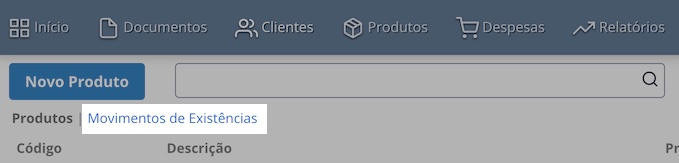
A subsecção Movimentos de Existências só fica disponível depois de se ativar o controlo de existências nalgum produto.
-
Clique no botão Novo Movimento.
-
Em Tipo, escolha o sentido do movimento: Entrada ou Saída.
-
Em Data, escolha a data do movimento, se diferente da data atual.
-
Opcionalmente, introduza uma descrição para o movimento (por exemplo, o número da fatura do fornecedor).
-
Clique no botão Inserir Produto para adicionar uma linha de movimento.
-
No controlo para seleção do produto, comece a escrever o código ou a descrição do produto para o selecionar.
-
Na linha de movimento, introduza a Quantidade de unidades a movimentar.
-
Caso se trate de um movimento de entrada, introduza também o Custo Unitário (preço de custo de cada unidade).
-
Se necessário, utilize o botão Inserir Produto para adicionar mais linhas de movimento.
-
Clique no botão Guardar.
Movimentação automática de existências
As existências são diminuídas automaticamente sempre que é emitida uma fatura ou uma guia de transporte. No caso das guias de movimentação de ativos próprios ou guias globais, as existências não são movimentadas. De forma idêntica, quando uma fatura é associada a uma guia que movimentou existências, essa fatura já não movimenta existências.
Aquando da emissão de notas de crédito ou notas de débito, existe um campo para escolher se o documento movimenta existências ou não. Por exemplo, se uma nota de crédito servir para anulação de uma fatura ou para devolução de material, deve indicar-se que movimenta as existências. Por outro lado, se a nota de crédito servir apenas para conceder um desconto ao cliente, deve indicar-se que não movimenta as existências.